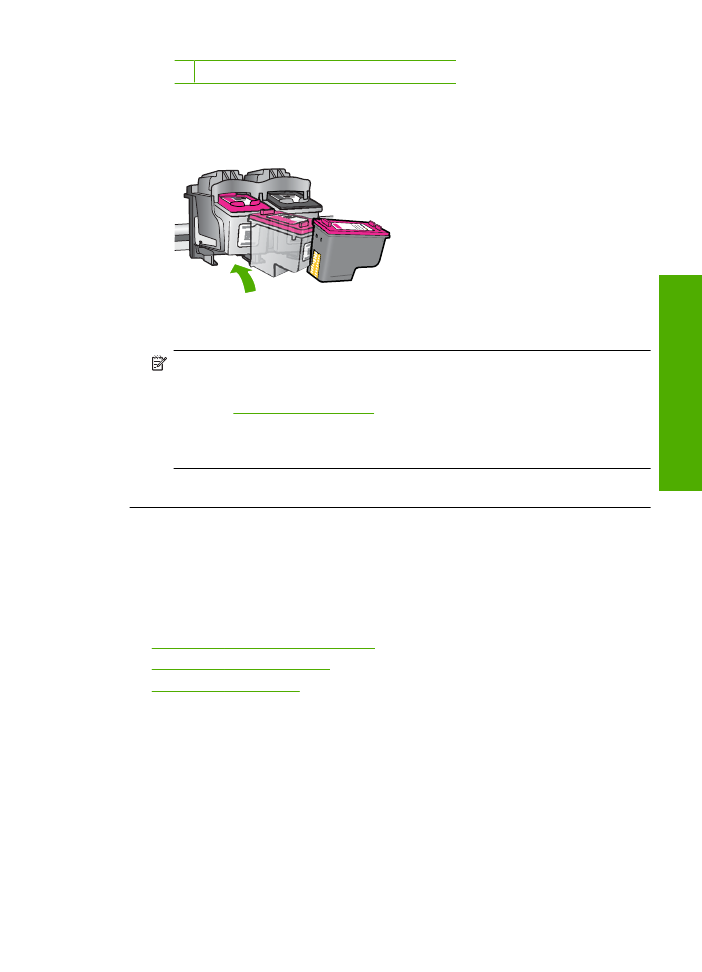
墨盒出现问题
消息可能会指示导致问题出现的那个墨盒。如果指示了那个墨盒,请尝试使用以
下解决方案解决该问题。解决方案是按照顺序列出的,可能性最高的解决方案放
在最前面。如果第一个解决方案无法解决问题,请继续尝试其他解决方案,直至
问题得以解决。
•
解决方法
1
:取出并重新插入墨盒
•
解决方法
2
:清洁墨盒触点
•
解决方法
3
:更换墨盒
解决方法
1
:取出并重新插入墨盒
解决方法
:
请取下再重新插入墨盒,并确认已经完全插入并锁定到位。
此外,还要确保将墨盒安装到正确的插槽中。
确保墨盒已正确安装
1.
确保产品已启动。
2.
打开墨盒盖。
此时墨盒托架将移至产品的中央。
错误
69
解决问
题
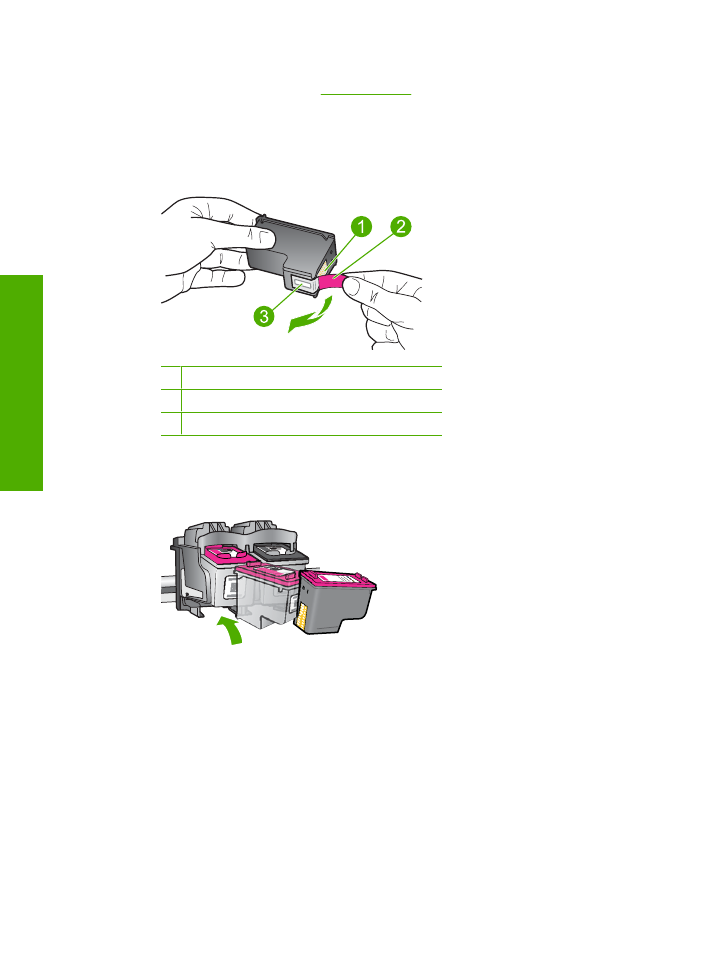
3.
检查以确认您为自己的产品使用的墨盒正确。有关兼容墨盒的详细信息,
请参阅
位于第
23
页的“订购墨水耗材”
4.
从右侧的插槽中取下黑色墨盒。请勿触摸墨水喷嘴或铜色触点。检查铜色
触点或墨水喷嘴是否损坏。
确保已经撕下透明塑料胶带。如果墨水喷嘴处仍有胶带,请捏住粉红色标
签,轻轻地撕下透明塑料胶带。确保没有撕下包含电气触点的铜色胶带。
1
铜色触点
2
带粉红标签的塑料胶带(安装前必须撕掉)
3
被胶带封住的墨水喷嘴
5.
重新放入墨盒,将墨盒向前滑入右侧插槽中。然后向前推墨盒,直到其卡
到槽中。
6.
对于左侧的三色墨盒,重复第
1
步和第
2
步。
原因
:
指明的墨盒安装不正确。
如果这样无法解决问题,请尝试下一个解决方案。
解决方法
2
:清洁墨盒触点
解决方法
:
清洁出现问题的墨盒上的墨盒触点。
第
5
章
70
解决问题
解决问
题
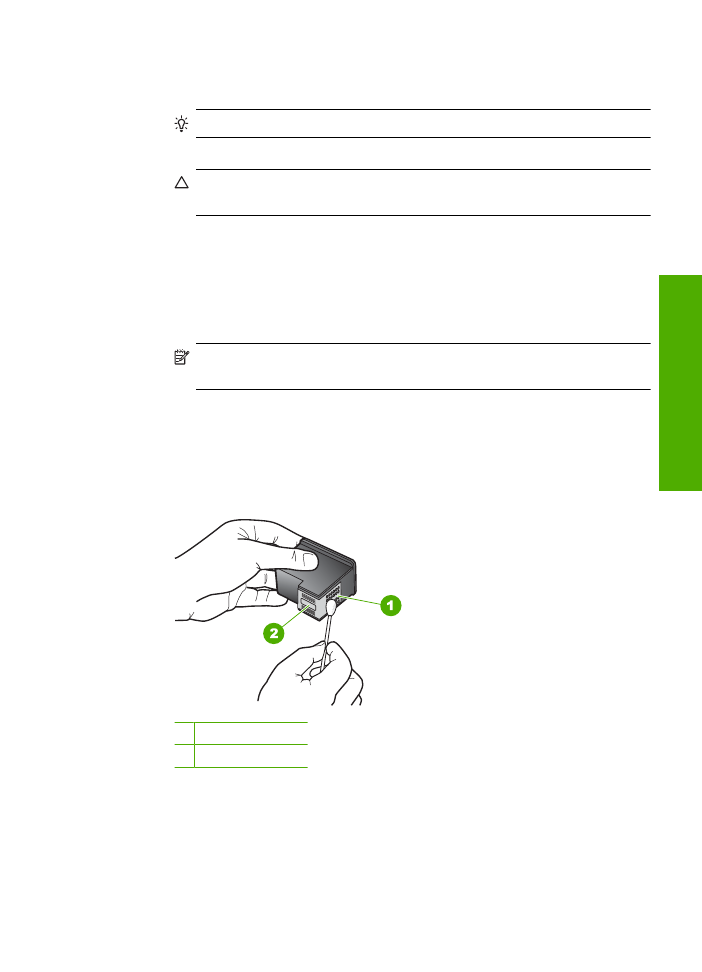
确保拥有以下材料:
•
干泡沫橡胶棉签、不起毛的布或者任何不会裂开或留下纤维的柔软材料。
提示
咖啡过滤纸不起毛,最适合用来清洁墨盒。
•
蒸馏水、过滤水或瓶装水(自来水可能含有污染物,会损坏墨盒)。
小心
不要使用滚筒清洗刷或酒精清洗墨盒触点。这些物品可能会损坏
墨盒或本产品。
清洁墨盒触点
1.
打开产品,然后打开墨盒盖。
此时墨盒托架将移至产品的中央。
2.
等候墨盒托架停止移动,然后拔掉本产品后面的电源线。
3.
轻轻地向下按墨盒以将其松开,然后朝向自己将墨盒从墨盒槽中拉出。
注意
不要同时取出两个墨盒。每次只取出和清洁一个墨盒。墨盒放
在
HP
打印机
外面的时间不要超过
30
分钟。
4.
检查墨盒触点上是否有积墨和碎屑。
5.
将干净的泡沫橡胶棉签或不起毛的布浸入蒸馏水中,然后拧掉多余的水
份。
6.
握住墨盒侧面。
7.
只清洁铜色触点。让墨盒凉干大约十分钟。
1
金色触点
2
墨嘴(不要清洁)
8.
在
HP
徽标位于顶部的情况下握住墨盒,然后将墨盒装回插槽。务必用力
推动墨盒,直至其卡入到位。
错误
71
解决问
题
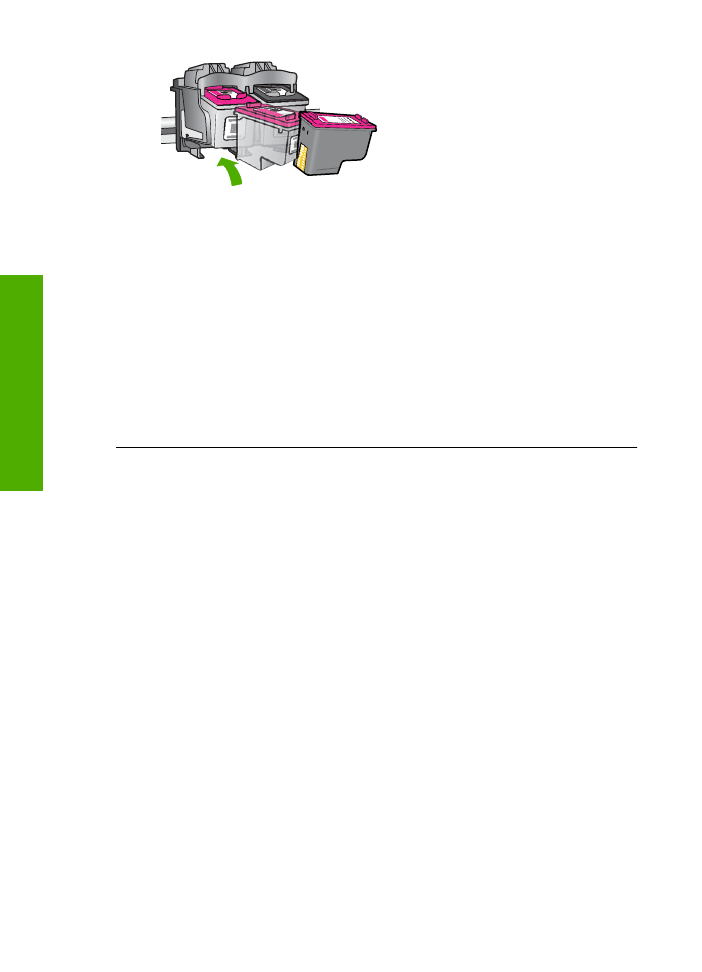
9.
如有必要,请重复上述步骤清洁另一个墨盒。
10.
轻轻地合上墨盒盖,然后将电源线插到本产品的后面。
原因
:
墨盒触点需要清洁。
如果这样无法解决问题,请尝试下一个解决方案。
解决方法
3
:更换墨盒
解决方法
:
更换出现问题的那个墨盒。如果仅是其中一个墨盒出现问题,您
也可以将其取下,然后以墨水备份模式进行打印。
原因
:
一个或两个墨盒都出现问题。
第
5
章
72
解决问题
解决问
题
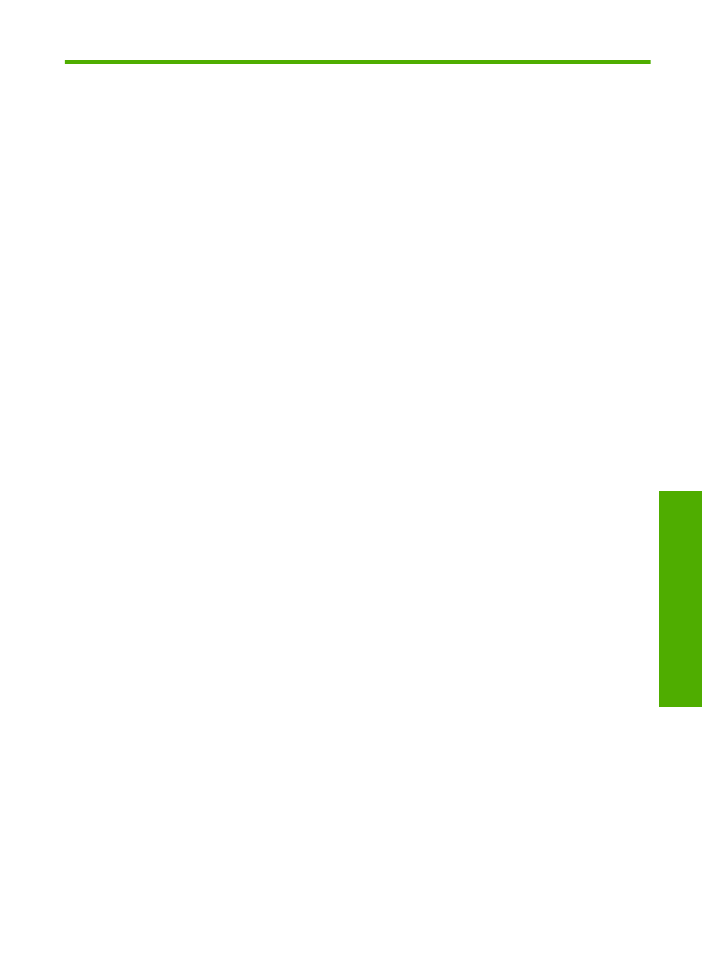
6
停止当前作业
从
HP
打印机
停止打印作业
▲
按控制面板上的取消。如果打印作业没有停止,请再按取消。
取消打印可能要花一些时间。
停止当前作业
73
停止当
前作
业
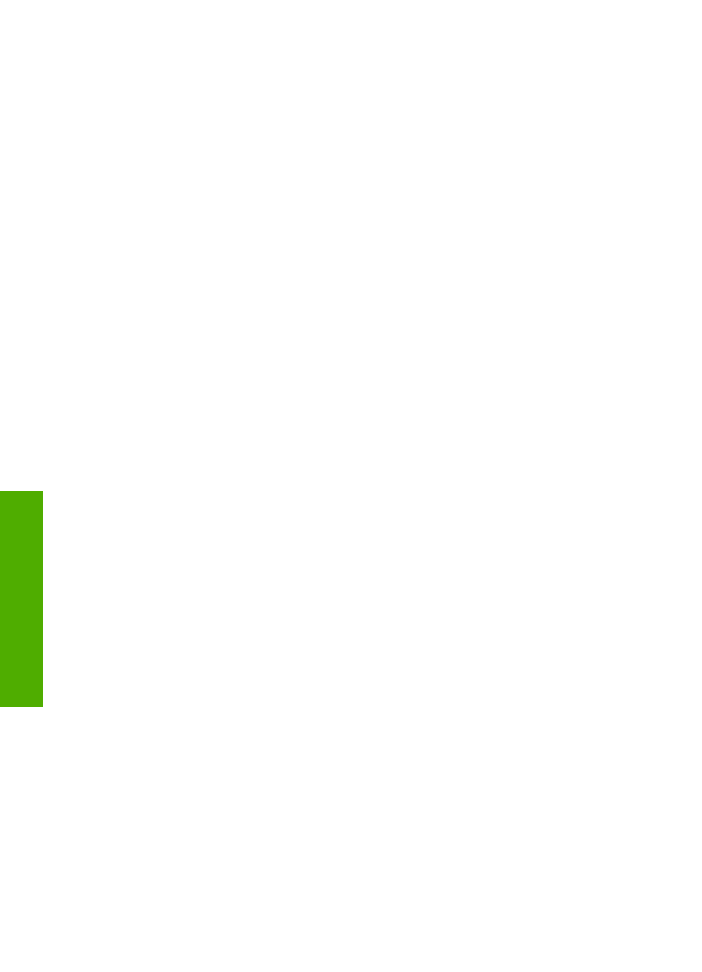
第
6
章
74
停止当前作业
停止当
前作
业
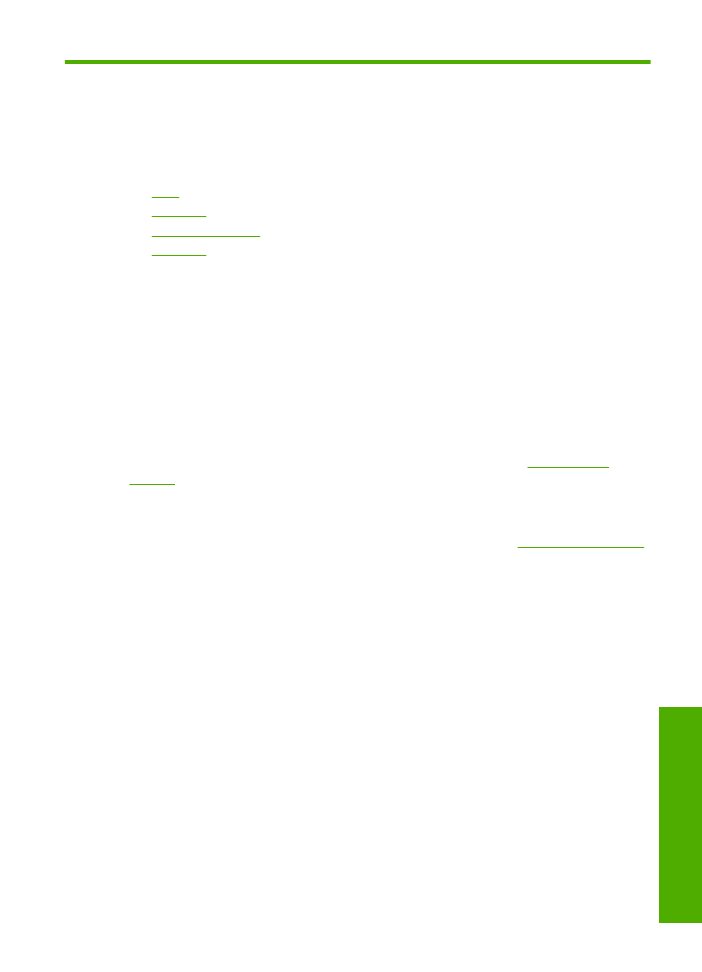
7